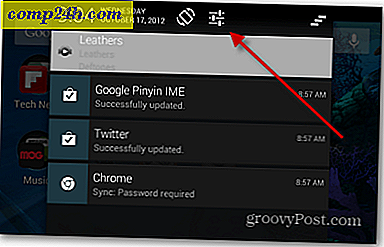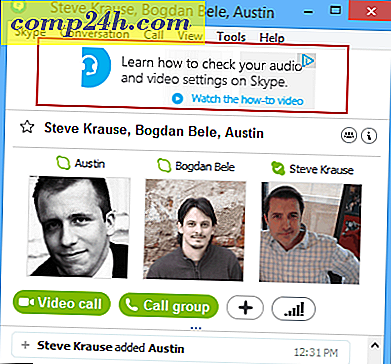Word 2010 ve Word 2007'de Stil Klavye Kısayolları Atama
 Word belgeleri ile ateş etmek, dakika başına kaç kelime yazabileceğinizi değil. Bunun nedeni, genel hızınızın ve verimliliğinizin, fareyi çalıştırmak için ellerinizi klavyeden ne sıklıkla almanız gerektiğinden etkilenmesidir. Word 2010'da çalışırken, her zaman bir stil uygulamak istediğinizde fareye ulaşacaksınız. Ancak bu mükemmel zaman tasarrufu sağlayan ipucu ile, özel stil klavye kısayolları sayesinde, zorunda kalmayacaksınız.
Word belgeleri ile ateş etmek, dakika başına kaç kelime yazabileceğinizi değil. Bunun nedeni, genel hızınızın ve verimliliğinizin, fareyi çalıştırmak için ellerinizi klavyeden ne sıklıkla almanız gerektiğinden etkilenmesidir. Word 2010'da çalışırken, her zaman bir stil uygulamak istediğinizde fareye ulaşacaksınız. Ancak bu mükemmel zaman tasarrufu sağlayan ipucu ile, özel stil klavye kısayolları sayesinde, zorunda kalmayacaksınız.
Word 2010 Varsayılan Stil Klavye Kısayolları
Bilmiyorsanız, aşağıdaki Word 2010 stili klavye kısayollarını zaten biliyorsunuz. Uzun vadede size zaman kazandırırlar:
| Klavye kısayolu | Aksiyon |
| CTRL + SHIFT + S | “Stilleri Uygula” görev bölmesini açar |
| ALT + CTRL + SHIFT + S | “Stiller” görev bölmesini açar |
| ALT + CTRL + K | AutoFormat'ı başlat |
| CTRL + SHIFT + N | Normal tarzı uygulayın |
| ALT + CTRL + 1 | Başlık 1 stilini uygula |
| ALT + CTRL + 2 | Başlık 2 stilini uygula |
| Alt + CTRL + 3 | Başlık 3 stilini uygula |
Bunlar, farenizi dokunmadan temel Word belgeleri ile kırbaçlanmanızı sağlar.
Word 2010'daki Özel Stil Klavye Kısayolları
Normal ve H1 ile H3 arasındaki varsayılan klavye kısayollarının ötesine geçmek istiyorsanız, kendi özel stil klavye kısayollarınızı ayarlayabilirsiniz. Özel klavye kısayoluna herhangi bir stil atayabilirsiniz. "Başlık" stilini uygulamak için ALT + Q tuşlarına veya "Başlık" stilini uygulamak için ALT + T tuşlarına basabilirsiniz. İşte nasıl:
Aşama 1
Stil bölmesinde bir stili sağ tıklayın ve Değiştir'i seçin.

Adım 2
Biçim'i tıklayın ve Kısayol tuşunu seçin …

Aşama 3
İmlecinizi okunan alana yerleştirin Yeni kısayol tuşuna basın . Seçilen stile atamak istediğiniz klavyenizdeki kısayol tuşuna basın.

4. Adım
Yeni girdiğiniz kısayol anahtarının çakışmalardan kaçınmak için atanmamış olduğunu doğrulayın. Örneğin, zaten Bold tarafından kullanıldığı için CTRL + B'ye bir kısayol tuşu atamak istemezsiniz.

İşiniz bittiğinde Ata'yı tıklayın .
Adım 5
Son olarak, Değiştir Stil penceresinde “ Bu şablona dayalı yeni belgeler ” seçildiğinden emin olun. Bu, bu özel stil klavye kısayolunu normal şablona ( veya kullandığınız şablona ) göre tüm belgelere uygular.

6. Adım
Artık, klavye kısayolunuzu kullanarak özel stilinizi uygulayabilirsiniz.

Bunu sonlandırmadan önce son bir ipucu: Dosya> Yazdır'a basıp Ayarlar bölümünde Anahtar Atamaları seçerek tüm klavye kısayollarınızın kullanışlı bir referans sayfasını yazdırabilirsiniz. Bir sayfa kağıda harcamak istemiyorsanız, bir PDF'ye yazdırabilirsiniz.

Word 2007'de, Yazdır iletişim kutusundaki Ne Ne Yazdırılır açılır menüsü aracılığıyla bu özelliğe erişebilirsiniz.

Her iki durumda da geçerli belge için tüm özel kısayol tuşlarınızın bir listesini yazdırır.